Finder visar namnet på den aktuella mappen i titelfältet. Du kan också aktivera sökfältet om du vill. Sökvägen visas längst ner i Finder-fönstret och om du klickar på en mapp i sökvägen kan du omedelbart hoppa till den. Sökvägen är mer eller mindre densamma som platsfältet, men om du letar efter något närmare vad Windows har, till exempel hur du kopierar en sökväg och visar den i enkelt textformat, bör du aktivera en annan typ av sökfält och använda applikationen.
Platsfält i Finder
Innan du fortsätter ska du kontrollera att sökfältet kommer att göra tricket för dig. Lätt att aktivera / inaktivera det så det är värt ett försök. Öppna Finder och öppna Visa> Visa sökfält. En sökväg visas längst ner i Finder-fönstret och alla dina Finder-fönster öppnas.
Om sökfältet inte är det du letar efter öppnar du ett terminalfönster och kör kommandona nedan, en åt gången.
defaults write com.apple.finder _FXShowPosixPathInTitle -bool YES
killall Finder
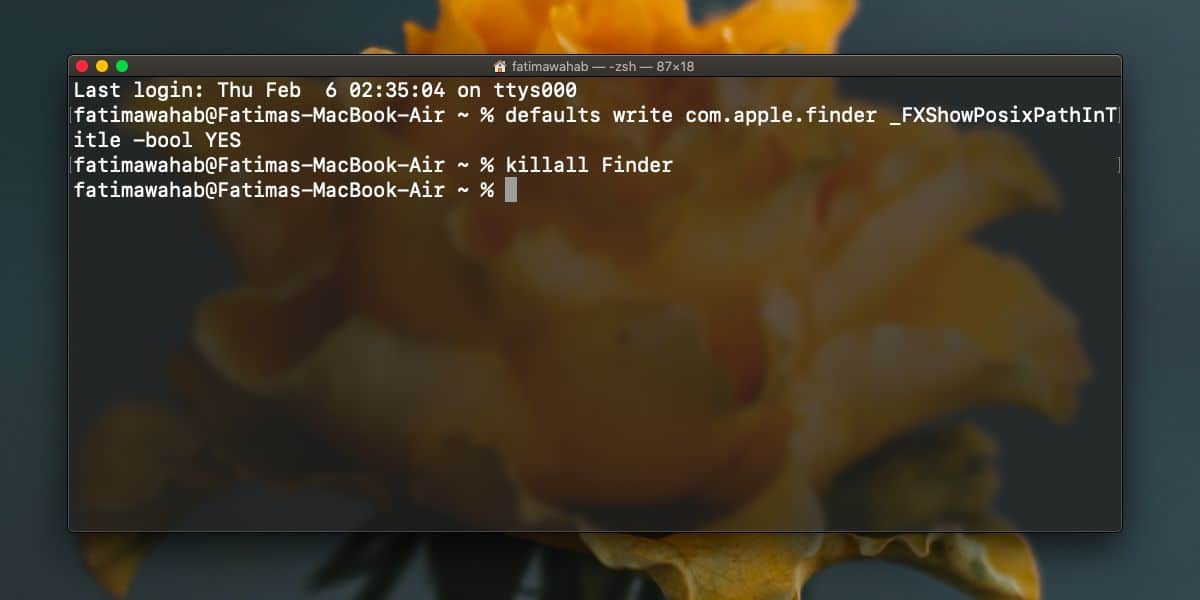
Detta lägger till platsfältet högst upp i Finder-fönstret, till exempel, titelraden. Du kan dölja sökfältet om du vill eller lämna det eftersom det här är ett snabbt sätt att hoppa till en mapp. För att dölja den här fältet, kör följande två kommandon, en åt gången.
defaults write com.apple.finder _FXShowPosixPathInTitle -bool NO
killall Finder

Denna platsrad är inte interaktiv, du kan inte välja den och kopiera sökvägen till urklipp. För att aktivera kopieringsvägar till urklipp måste du installera ett gratisprogram som heter FinderPath. Ladda ner applikationen och se till att du flyttar den till mappen Program innan du kör den. Du måste ge tillgänglighet innan den kan användas.
När allt är inställt dubbelklickar du på platsfältet så kan du kopiera sökvägen till urklipp. FinderPath fungerar med Catalina. För att rensa fokus från platsfältet trycker du på Escape-knappen.
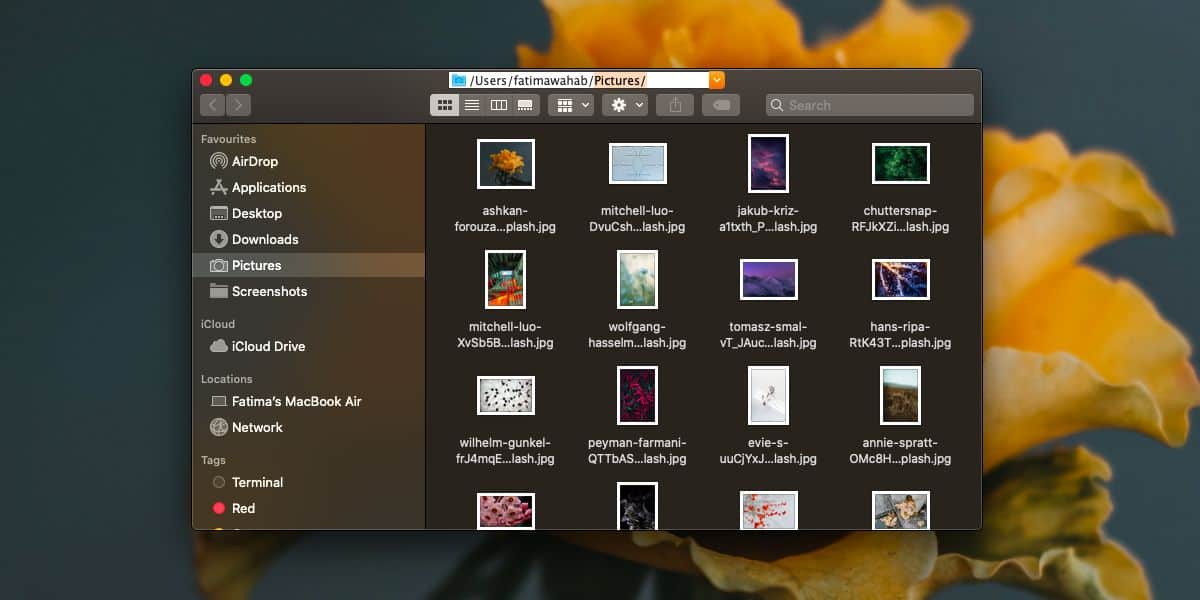
macOS har ett sätt att kopiera sökvägen till urklipp som är ganska enkelt och fungerar både för filer och mappar. Allt du behöver göra är att högerklicka på filen eller mappen och hålla ner alternativknappen. Du kommer att se ett alternativ i snabbmenyn för att kopiera det som en sökväg. Detta är fortfarande inte detsamma som att ha en platsrad.
FinderPath har också flera andra användbara funktioner och alla fungerar med kortkommandon. Du kan flytta till överordnad mapp, gå till hemmappen och öppna ett nytt fönster bland andra.
